一 : 华为C8500刷机教程
华为c8500刷机
一.手机升级(区别刷机)
1.进入官方网站:http://www.huawei.com/cn/
2.依次点击:产品-个人终端-手机-智能手机-huawec8500-下载,你找找就可找到了。[www.61k.com]
3.下载完成后在压缩包中有一个版本升级指导书,介绍了两种升级的方法。
(一)强制升级:推荐无法正常开机的情况下升级(包括刷机后无法开机,无法进入待机界面等)
步骤一:准备一张256M以上容量的SD卡,建议使用Sandisk, Kingstone, 或Kingmax,
步骤二:在电脑格式化SD卡,
步骤三:在电脑中右键点击软件压缩包,选择解压到当前目录,解压完成后会出现一个dload目录,
步骤四:确认一下dload目录中存在update.app文件,然后将整个dload拷贝到SD卡根目录下,
步骤五:手机在关机状态下,插入SD卡,同时按下挂机键+音量上键+开机键,手机自动进入升级模式,然后开始升级。(注意:从2.1 平台版本升级到
2.2 平台版本时,需要升级两次才能成功。第一次升级在即将完成时会提示失败(这属于正常现象),需要拔掉电池(如果插着USB线,则也需要拔掉USB线),等候10秒以上,然后再插入电池,重新按下挂机键+音量上键+开机键,再次升级,即可升级成功。)
步骤六:待第二次升级进度条走满不动后,手机会自动重启,至此主升级包升级完成.
(二)正常升级:在正常开机的情况下升级
华为c8500刷机 华为C8500刷机教程
1、在电脑中解压zip压缩包后将dload文件拷贝到存储卡根目录下;
2、在手机上进行此操作开始升级:设置→SD卡和手机内存设置→软件升级→SD卡升级→确认→升级。[www.61k.com)
3、等待进度完成,总计时间约4-5分钟。
二:刷机(这里只介绍卡刷)
1. 在卡刷之前,如果将zip后缀的rom包拷入内存卡中,然后按向上,接听,开机键。进入刷机模式后无法选择内存卡中的刷机包。所以在这之前我们要用recovery包来弄一下。安装过以后就可以直接刷rom包了。Recovery包有中文和英文的(区别是刷机时提示的区别)。
2. 下面来介绍recovery包的用法:
有时下载的包会分不清,那么下说一下recovery包
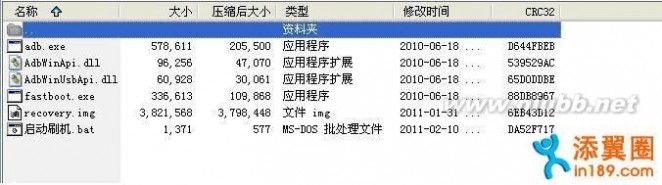
只要看到这样的目录结构就是recovery包,安装recovery是刷机之前必须的,另外安装驱动也是装recovery的必须。
我们将这种目录结构的recovery的文件放在电脑的某个地方,将手机与电脑断开连接并关闭手机。
在关机状态下按住音量减小键+红色挂机键+开机键一段时间,会发现停留在华为开机图像,之后手机连接电脑。要确定连接成功。
华为c8500刷机 华为C8500刷机教程
运行刚才解压的Recovery包里的“启动刷机.bat”,大约几秒钟的时间即可安装成功,之后手机会自动重启。[www.61k.com]此时recovery已经装到手机中了,就可以进行刷机了。
3. 接下来就将下好的rom包考入内存。
刷好Recovery后,在关机状态下按住音量增加键+绿色通话键+开机键一段时间,之后会进入Recovery界面。(这是刷出的中文结果)

华为c8500刷机 华为C8500刷机教程
我们看到Recovery界面中一共有九个选项,从上到下依次为:
a、重新启动
b、选择SD卡中的刷机包
c、清空全部/恢复初始状态
d、清空缓存
e、通过SD卡中的unptde.zip文件升级
f、Ghost备份/恢复
g、SD卡分区
h、U盘模式
i、高级
在这九项当中,我们一般用到的为1至4项,其它的很少用到
开始刷机
(1)首先“清空缓存”。[www.61k.com)我们选择清空缓存,问:“是否清空缓存”,选择“是”, 按确认键确认;
(2)我们选择清空全部/恢复初始状态,问:“是否清空全部/恢复初始状态”, 选择“是”, 按确认键确认;
(3)我们选择b、选择SD卡中的刷机包,接着选中“C8500 -2.2zip”,问“是否安装C8500 -2.2zip”,选择“是”, 按确认键确认;接着整个刷机过程会自动进行,你不需要做任何事,这个过程大约需要2至3分钟,安装完成之后,系统会自动返回Recovery界面,
(4)会返回到Recovery初始界面,如果还需要刷补丁包(如多点触摸的、照相机补丁等)的可直接重复第三步,不需要再刷补丁包的直接选择第一项“重启”,之后手机自动重启,至此,刷机成功。
这里看两个rom包的目录结构
华为c8500刷机 华为C8500刷机教程

Rom刷机包的名字无所谓,但不要用中文的(会显示????符号),只要刷机时能找到就行了。[www.61k.com)
刷机包下载地址:
二 : 华为C8500最全的刷机方法:普通升级、ROOT、强刷、线刷、
看到好多人在眼馋会刷机的人,看了此帖,我相信你会有一个好开始的:
其实Android系统的手机刷ROM是最容易的,下面我们就玩转刷机吧:
再声明一下:Android系统的手机刷ROM是最简单、最安全的,刷机后手机变砖头的机率很小。因此,各位机友、特别是新手可以放心大胆的开刷,今年3月21日从中国电信那里办网领手机拿来的华为C8500,我已经刷了不下20次,从C8500 _2.1_V2.0刷到C8500 _2.1_V3.07Z,又刷到了C8500 _2.2RC3卡刷版,至今手机仍正常使用,无不良反应,呵呵,只是刷机存在风险,机友们小心点是不会出什么事的,当初我也是小白,额现在还是小白。
不废话,上教程!!!
一,刷机前的键的认识:
1、先认识手机上的4个关键按钮,这是刷机必须掌握的:

2, 先开机,用数据线连接一次电脑,这样的目的是为了安装驱动,这一步非常关键,否则你刷不了机的。当你直接把数据线连接好手机和电脑的时候,“我的电脑”里面就会多一个华为图标的光盘(官方的
2.1才有的),双击(或打开运行PcOptions.exe)后,就会出现相关功能菜单界面(见图2、图3,图4):
图2


图3
图4
然后点击Setup.exe安装,再点击usb.driver文件夹安装USB驱动程序(文件夹中分别有XP、Win7等系统驱动,根据自己电脑的操作系统进行安装即可)
提示:光盘主要提供四个功能:1.拨号上网、2.PC助手、3文件传输、
4.说明书。
有的官方版本USB连接电脑看不到华为标志的,比如官方的2.2测试版,连接以后只看到一个蓝色的标符:


这
时你就到华为官网下载一个驱动就可以了,然后点击安装:
装好驱动,标符还是没有变,这个可以不用管,要用的时候用手机连接电脑就行。
如果你有电话本或者短信需要备份的,还可以通过光盘安装“豌豆夹或者91手机助手”进行备份工作。
运行过C8500的光盘或者驱动之后,你便可以开始进行刷机了.
(附C8500驱动:文件大了点,不设置隐藏,下载解压,里面有好几个驱动,安装其中一个即可,其
它品牌的手机安装驱动是一个道理,去手机的官方网站,下载相应驱动安装即可。这里以华为C8500为例)
二:刷机方法
(一)普通升级:
注意:电量在50%以上,防止中途断电(很多人一激动,就会脑子发烧,我好几次了,还好都侥幸过了)
1、在电脑中解压zip压缩包后将dload文件拷贝到存储卡根目录下;
图14
图15

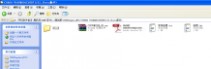
图16
...
确定dload文件夹里面有update.app文件,有的话把dload文件夹拉进你的手机存储卡。
2、在手机上进行此操作开始升级:设置→SD卡和手机内存 设置→软件升级→SD卡升级→确认→升级。
3、等待进度完成,总计时间约4-5分钟。
(二)强制升级:(俗称强刷)
(注意:还是电量问题,,提醒一下,不罗嗦)
推荐无法正常开机的情况下升级(包括刷
机后无法开机,无法进入待机界面等)。

步骤一:准备一张256M以上容量的SD卡,建议使用Sandisk, 步骤二:在电脑中格式化SD卡(FAT32格式),
Kingstone,或Kingmax,
步骤三:在电脑中点击下载好的刷机包进行解压,解压完成 后会出现一个dload文件夹:
步骤四:确认一下dload目录中存在updata.app文件:
然后将整个dload拷贝到SD卡根目录下(注意是存储卡的根目录,
不要在套一个文件夹).....图....步骤五:手机在关机状态下,插入SD卡,同时按下挂机键+
音量上键+开机键,手机自动进入升级模式,然后开始升级。 (注:从官方的2.1升级到2.2,第一次会出现三角形图标,提示升级失败,不要慌不要忙!因为需要刷两次才会成功的, 第一次升级在即将完成时会提示失败(这属于正常现象),

需要拔掉电池(如果插着USB线,则也需要拔掉USB线),等候10秒以上,然后再插入电池,重新按下挂机键+音量上键+开机键,再次升级,即可升级成功。)
步骤六:待第二次升级进度条走满不动后,手机会自动重启, 至此主升级包升级完成.
如果用户要从2.2降到2.1,那么你只需按照上面的步骤把2.1强刷进去就可以
华为C8500官方2.2.测试版ROM:,可用于正常升级和强制升级,其它机型无效
(PS:只能是华为官方的才能用正常升级和强制升级,若你原先刷了民间高手的修改版,如雪大或I大的2.2...出现问题,或者感觉没有官方的稳定的话,可按照强刷官方的刷回去;再PS:民间的也有很多是稳定版得,而且可以去除很多你看见呕吐的定制软件,更有个性,操作还会更快捷!)
“Root”——最高权限的获得
关于以上提及的官方版本,我们往往使用某些程序时,需要获得“ROOT”最高权限;
具体如何获得该权限,请参考
注意:民间版本的ROM,作者在ROM的制作过程中,已加入"ROOT"


最高权限,不需要重复获得该权限。
(三)线刷:
1、首先确保电脑安装了手机驱动,然后将下载的C8500刷机包放在电脑中(如E盘):
.....图5.......
2.将手机端插上数据线并关机。
3.按红色挂机键+音量减小键+电源键开机,之后手机会一直停在第一个开机画面(华为logo,见图6):
...图6....
表示进入了fastboot模式(这里请耐心的等十秒钟,以确认进入了fastboot模式)。
4.将数据线的另一端连接电脑,等待电脑完成驱动安装,有几声“叮

咚”声。
5.运行电脑中刷机包里的“install-recovery-windows.bat”(有的不是这个,但双击"MS-DOS批处理文件"那个文件就没有错),看电脑黑对话框的提示,自动写入:
......图7.
.
...图8..
6.到这一步,如果提示完成,恭喜,你成功刷完了ROM(新系统),断开USB,重启手机即可。
(四)用recovery刷机,俗称卡刷!
注意:在刷机前保证电量在50%以上,
否则有变砖的危险,这个..你懂的。
第一步:刷recovery:
1.将update.zip放进你的SD卡(存储卡)上,将你要用到的C8500recovery.rar放到桌面上(桌面方便找到)解压.
.....图10....
2.手机与电脑断开连接!并且关机。
3.按红色挂机键+音量减小键+电源键开机,之后会停在第一个开机

画面((华为logo),此时即进入fastboot模式(这里请耐心的等几秒钟,以确认进入了fastboot模式)。.
...图11......
4.等待几秒以后,不碰按键,手机用数据线连上电脑,并确认ADB驱动正常安装。
5.运行解压目录中的install-recovery-windows.bat.
..
开始自动写入-华为C8500中文recovery 2.5 .0.9--,有的不是自动的,按任意键,按照提示即可:
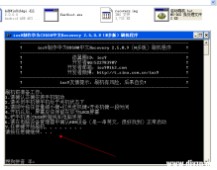
之后手机会自动重启。
6.重启以后拔掉数据线,卸掉电池强行关机,等上几秒钟之后再装上电池。此时即完成recovery的写入。只要不刷别的recovery,以后就可以直接用这个recovery刷机了。
第二步:刷ROM
这里也是各位机油看这帖子最期待的地方:
请特别注意:在升级过程中请保证电池电量充足,不能异常断电,否则会造成手机无法正常使用。
(1)刷好recovery以后,在关机状态下按绿色拨号键+音量增大键+电源键开机,等进入recovery后:
(2)选择"Wipe"。
(3)选择"Wipe data/factory reset"并按确定键确认操作
(4)选择"Wipe cache"并按确定键确认操作。(某些recovery版本有wipe Dalvik-cache的,建议同样wipe掉。)
(5)按返回键返回主菜单,①如果你的ROM的名字是update.zip,并且放置在SD卡根目录,就直接选择"apply sdcard:update.zip"。(从你的SD卡上选取刷机);②如果你的ROM包的名字不是默认的update.zip或放置在SD卡的其他目录,就选择“install zip from sdcard”,选择你要刷入的ROM包。超频包和美化包均用方法②刷入。
(6)耐心等待屏幕下方的进度条走完,出现"Install from sdcard complete."(出现这句英文,恭喜你,成功刷机了)后选择"Reboot system now"即完成刷机过程。
上述为用recovery卡刷的通用过程,同样适用于别的zip格式刷机包。 图12
.13.....
(ps:同学们可能会问刷recovery跟线刷有什么区别:刷rec是为了刷ROM(新系统)准备的,其本身不带ROM,自然不会写入ROM;而线刷是会写入新的ROM的,你点击了批处理文件就会全自动为你刷ROM,只要中途不断开USB。目前比较主流的刷机方式都是卡刷,刷进recovery之后在刷进ROM,这种方法风险
小,高效;线刷怕断电(当然,卡刷也要保持最低的刷机用电,一般50%以上),离开电脑就行不通了
机油们,想刷机了么?做到观察细致,多关注论坛上的反馈,注意事项,只要心细,你也能做的,即使你对安卓一点都不懂,也可以学会的,加油,放开膀子刷机去!
如果有意外的,强刷官方回去:
三 : 华为C8500详细图文刷机教程亲测成功
[华为c8500刷机]华为C8500详细图文刷机教程亲测成功——简介 解压后就进行下一步,这里建议存放的的目录不要有中文,比如我的存盘目录是game(E):C8500S/。可以右键本地磁盘E,把名字改成英文,刷完后改回来就好了。
解压后就进行下一步,这里建议存放的的目录不要有中文,比如我的存盘目录是game(E):C8500S/。可以右键本地磁盘E,把名字改成英文,刷完后改回来就好了。 手机关机,按住音量上和开机键直到出现下图界面,即进入官方的recovery 。
手机关机,按住音量上和开机键直到出现下图界面,即进入官方的recovery 。 第三步,手机进入刷机状态,并连接电脑。
第三步,手机进入刷机状态,并连接电脑。 第四步,刷机。
第四步,刷机。
 点击任意键继续,比如空格,回车什么的。。
点击任意键继续,比如空格,回车什么的。。61阅读| 精彩专题| 最新文章| 热门文章| 苏ICP备13036349号-1